Ошибка critical structure corruption – очень неприятная ситуация для любого владельца ПК с установленной на нем операционной системой от Майкрософт. Дело в том, что данная проблема не позволяет использовать полноценно оборудования, а причин для ее возникновения – достаточно.
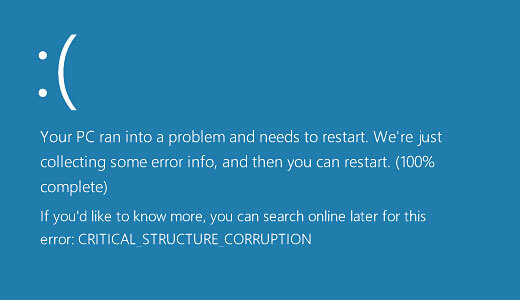
Когда возникает неприятность, характеризуемая как код ошибки critical structure corruption:
- В абсолютно любой ситуации во время использования установленной операционной системы.
- Непосредственно после запуска каких-либо программ.
Во втором варианте понять, как убрать critical structure corruption, достаточно просто – требуется всего лишь отказаться от использования того ПО, полсе активации которого возникает подобное сообщение. Как альтернатива – найти аналоги, гарантируемо работающие на оборудовании пользователя.
А вот решить ситуацию с первым случаем – сложнее, так как изначально необходимо понять, что это – critical structure corruption Windows 10, 8 или 7.
Почему может возникать ошибка Виндовс 10 critical structure corruption? Наиболее распространенными причинами являются:
- Проблемы с физическим оборудованием, прежде всего, с жестким диском и оперативной памятью.
- Заражение системы вредоносными продуктами – вирусами.
- Проблемы с используемыми драйверами.
- Неисправность реестра операционной системы.
Действительно, первопричин много, осталось понять, как исправить critical structure corruption Windows 10, 8 или 7.
Методика исправления ситуации с синим экраном смерти
К сожалению, но официальная служба поддержки разработчиков не предоставила сколько-нибудь приемлемое решение подобной ситуаций, поэтому единственный выход из такого положения – комплексный подход.
Как исправить critical structure corruption Windows 8 или ее аналогичное проявление на Десятке или Семерке:
- Прежде всего, рекомендуется закачать хороший, свежий антивирусник, с помощью которого – полноценно проверить ОС на заражения.
- Следующий шаг – установка специального ПО, которое позволяет анализировать в реальном времени изменение температурных режимов для различного оборудования. В случае обнаружения постоянных перегревов – устранить их причину (заменить термопасту, проверить блок питания, почистить от пыли и так далее).
- В ручном режиме переустановить все драйвера, особенно те, после инсталляции которых начала проявлять себя подобная ситуация.
- Осуществить переход в специализированный онлайн-магазин Виндовс, скачать и выполнить инсталляцию всех обновлений, которые еще не были до этого момента установлены.
- При наличии определенных навыков – сделать сброс БИОС.
- Выполнить полноценную проверку и дефрагментацию винчестера (можно использовать Auslogics Disk Defrag), а также диагностику используемой оперативки (memtest86+).
- Проверить и справить системный реестр. Для этого можно использовать очень удобную и абсолютно бесплатную утилиту CCleaner.
Собственно, любой из этих этапов может привести к полному решению поставленной задачи. Тем не менее, как уже понятно, действовать придется практически вслепую. Еще одни важный момент – у многих людей подобная неприятность возникает после обновления более страх Восьмерок и Семерок до новейшей Десятки от компании Microsoft.
Следовательно, возможной причиной возникновения данного сообщения или синего экрана смерти может быть неправильная установка операционной системы или несоответствие технических характеристик компьютера и продукта от американских разработчиков.
То есть, если ни один из вышеописанных методов не привел к положительному результату, рекомендуется:
- Проверить возможность PC на соответствие рекомендуемым параметрам.
- Попробовать сделать очередную переустановку операционной системы, возможно, прошлый раз во время данной процедуры произошел какой-то сбой.



